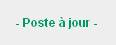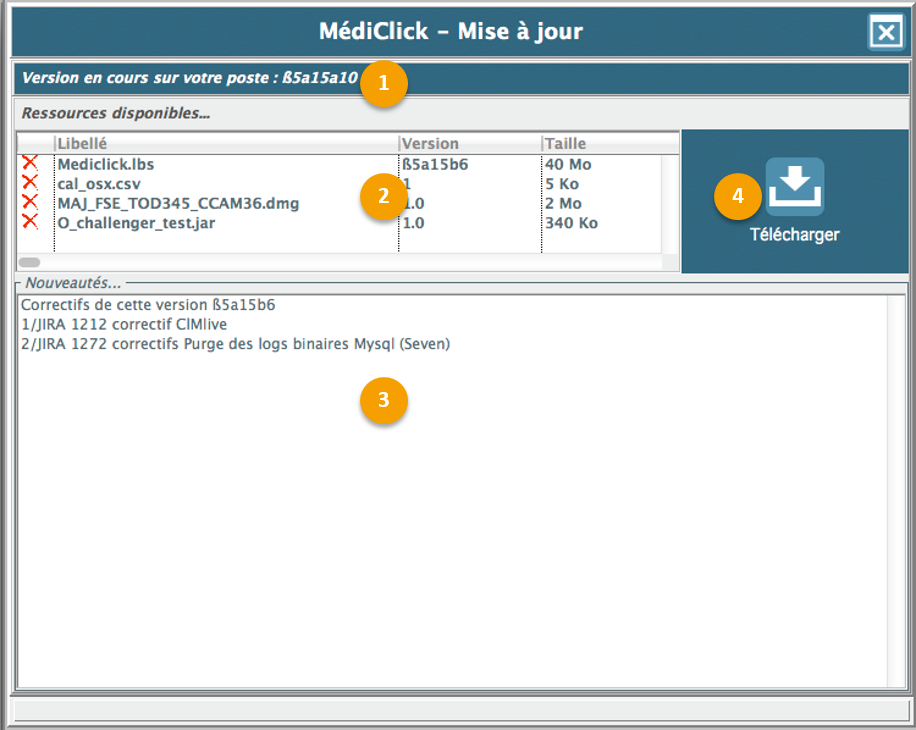Accéder à MédiClick
Ouverture du logiciel
L'identification à MédiClick
Insérez votre carte CPS dans le lecteur, puis lancez
MédiClick à partir du raccourci sur votre
bureau .
Le tableau de bord apparaît :
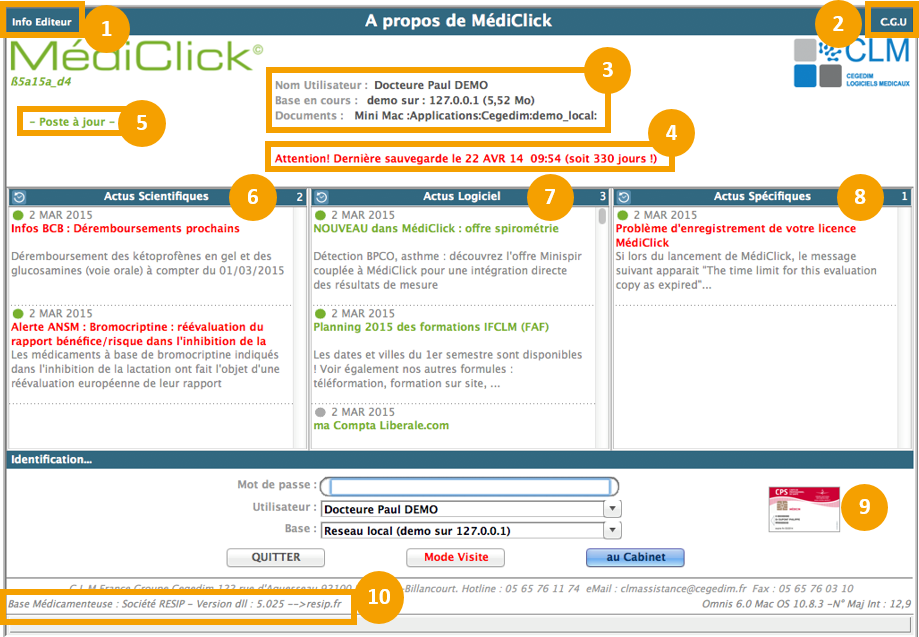
Accédez par ce bouton aux informations concernant l'éditeur de MédiClick.
Accédez par ce bouton aux conditions générales d'utilisation de MédiClick.
Il s'agit ici des informations sur le produit : La version installée de MédiClick, la base en cours et le répertoire de documents utilisé par MédiClick pour sauvegarder vos données.
Il s'agit de l'état de votre sauvegarde : date de réalisation et rappel pour effectuer la sauvegarde.
Si des mises à jour sont disponibles, MédiClick Update les propose en téléchargement, cliquez sur le bouton
afin de procéder au téléchargement et à l'installation de la mise à jour.
Un module intégré à votre logiciel vous tient informé des nouveautés fonctionnelles et réglementaires. Ici, vous retrouvez les actualités scientifiques liées à la médecine. Double-cliquez sur une actualité pour accéder à votre espace client et à l'actualité de manière plus détaillée.
Ici, vous retrouvez les actualités concernant votre logiciel. Double-cliquez sur une actualité pour accéder à votre espace client et à l'actualité plus détaillée.
Et enfin les actualités spécifiques, soit vous concernant ou concernant votre abonnement. Double-cliquez sur une actualité pour accéder à votre espace client et à l'actualité plus détaillée.
![[Note]](note.png)
Concernant les trois types d'actualité :
Une actualité qui n'a pas encore été lue apparaît avec le symbole :

Une actualité lue apparaît avec ce symbole :

Dés à présent vous pouvez vous authentifier à MédiClick directement en cliquant sur la CPS et SécuClick est donc activé automatiquement . La carte CPS est lus, vous n'avez plus besoin de saisir manuellement le mot de passe. Ce bouton vous sera proposé uniquement une fois que vous aurez passé la mise à jour 5a15a et effectué le passage de FSE vers JFSE
Ce lien vous renvoie vers le site de RESIP pour en savoir plus sur la BCB Dexther.
Médiclick s'ouvre.
Tableau de bord "A propos de MédiClick"
Le tableau de bord de MédiClick regroupe différentes informations relatives à votre logiciel, il est accessible au lancement de MédiClick et depuis le menu → .
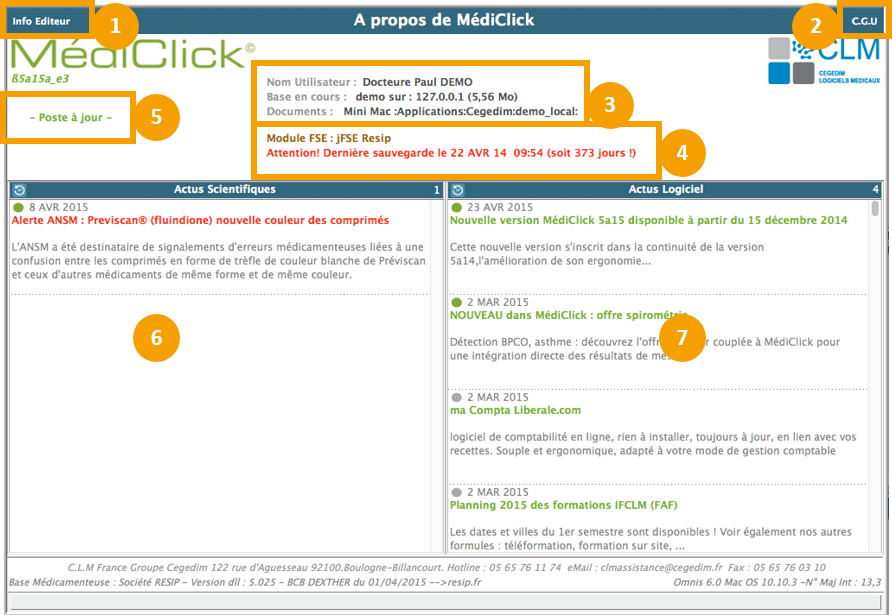
Accédez par ce bouton aux informations concernant l'éditeur de MédiClick.
Accédez par ce bouton aux conditions générales d'utilisation de MédiClick.
Il s'agit ici des informations sur le produit : La version installée de MédiClick, la base en cours et le répertoire de documents utilisé par MédiClick pour sauvegarder vos données.
Il s'agit de l'état de votre sauvegarde : date de réalisation et rappel pour effectuer la sauvegarde.
Si des mises à jour sont disponibles, MédiClick Update les propose en téléchargement, cliquez sur le bouton
afin de procéder au téléchargement et à l'installation de la mise à jour.
Un module intégré à votre logiciel vous tient informé des nouveautés fonctionnelles et réglementaires. Ici, vous retrouvez les actualités scientifiques liées à la médecine. Double-cliquez sur une actualité pour accéder à votre espace client et à l'actualité de manière plus détaillée.
Ici, vous retrouvez les actualités concernant votre logiciel. Double-cliquez sur une actualité pour accéder à votre espace client et à l'actualité plus détaillée.
![[Note]](note.png)
Concernant les trois types d'actualité :
Une actualité qui n'a pas encore été lue apparaît avec le symbole :

Une actualité lue apparaît avec ce symbole :

Mise à jour de MédiClick - MédiClick Update
MédiClick Update est le module de mise à jour en ligne de votre logiciel MédiClick depuis la versions 5a13. Il vous avertit de la disponibilité de mises à jour et vous propose de les télécharger et de les installer :
![[Avertissement]](warning.png) | |
Dans le cas d'une installation réseau, il est nécessaire de mettre à jour dans un premier temps le poste serveur, puis les postes clients. La durée du téléchargement de la mise à jour dépend du débit de votre connexion internet et de la taille des fichiers à installer. Durant le téléchargement des ressources, il n'est pas possible d'utiliser MédiCLick. |
Accéder à MédiClick Update
Au démarrage de votre logiciel, l'écran d'accueil indique si des mises à jour sont disponibles pour votre poste de travail et votre version de MédiClick installée.
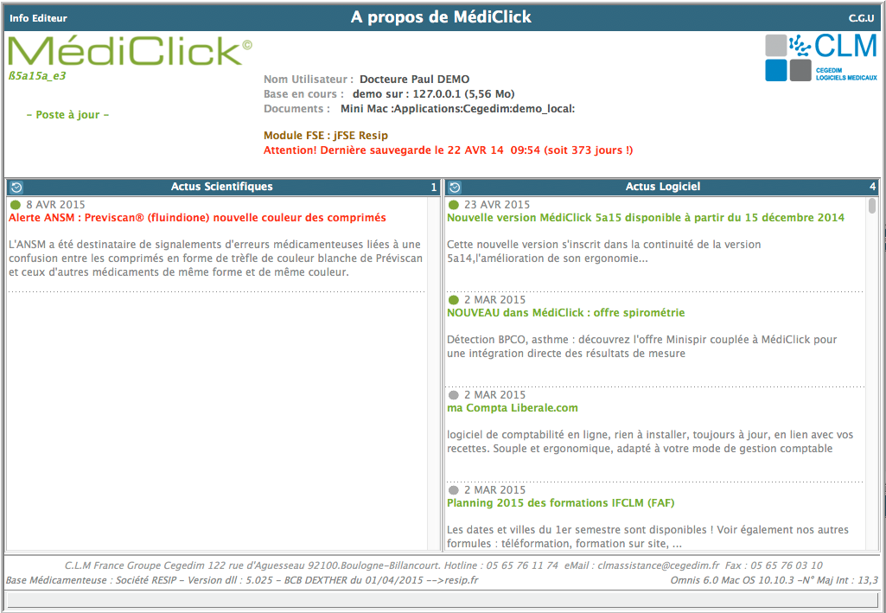 |
| Si le poste est à jour, l'information est affichée sur l'écran d'accueil. |
| Si une mise à jour est disponible l'information ci-contre est affichée dans l'écran d'accueil. Cliquez sur cette icône pour procéder à l'installation des mises à jour proposées par MédiClick Update. |
Depuis le logiciel :
Il est aussi possible d'accéder à Médiclick Update depuis le menu →
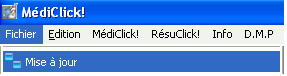
L'écran indique :
La version installée de MédiClick sur votre poste.
Les mises à jours disponibles (Nom, version et taille des fichiers)
La zone Options permet de filtrer les mises à jour en fonction de ce qui est déjà installé sur votre poste ou encore de voir toutes les mises à jour disponibles ou de télécharger le dernier kit d'installation officiel (MAC ou Windows) disponible pour votre poste.
![[Important]](important.png)
Cochez de préférence, l'option Selon votre poste.
La zone Nouveautés présente les évolutions et corrections apportées par la version sélectionnée dans la zone Options.
Cliquez sur le bouton
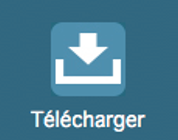 pour télécharger la mise à jour
sélectionnée. La durée du téléchargement des ressources dépend
du débit de votre connexion internet. A la fin du téléchargement
il vous sera proposé de redémarrer
MédiClick pour finaliser
l'installation de la mise à jour sur votre poste.
pour télécharger la mise à jour
sélectionnée. La durée du téléchargement des ressources dépend
du débit de votre connexion internet. A la fin du téléchargement
il vous sera proposé de redémarrer
MédiClick pour finaliser
l'installation de la mise à jour sur votre poste.
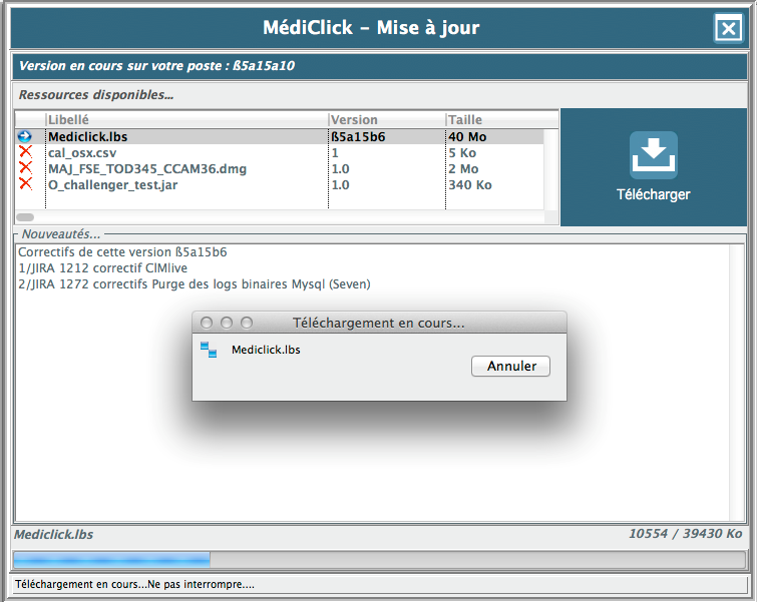
L'installation des mises à jour est effectuée après redémarrage de MédiCLick.
Selon le contenu de la mise à jour, il vous suffit de suivre les instructions affichées par le kit d'installation. Ici, cliquez sur le bouton Installer puis continuer.
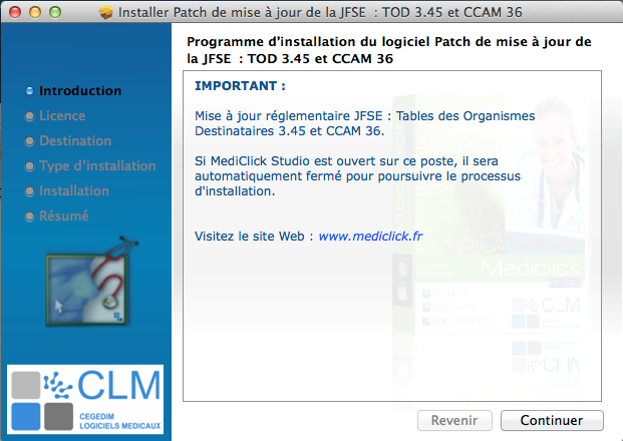 |